Тестирование компьютера: процессор, видеокарта, HDD, RAM. Лучшие программы
В одной из статей ранее, мы приводили утилиты, которые помогут получить сведения о железе и установленных программах на компьютере. Но как быть, если нужно протестировать и определить надежность того или иного устройства? Для этого есть специальные утилиты, которые быстро протестируют ваш компьютер, например, процессор, а затем покажут вам отчет с его реальными показателями (тест для оперативной памяти). Вот об этих утилитах и поговорим в этом посте.
И так… приступим.
Стресс-тест ЦП: выбираем программу
Это одна из лучших утилит для просмотра характеристик компьютера: здесь приведены почти все параметры «железок» и установленного ПО. Но помимо этого (о чем, кстати, не все пользователи знают) — современная версия AIDA 64 позволяет провести и тест ЦП, видеокарты, диска, памяти и пр. (для этого загляните во вкладку «Сервис» ) .

Тест стабильности системы / AIDA 64
Хочу отдельно отметить, что в AIDA 64 всё достаточно наглядно: при тесте отображаются наглядные графики температуры, частот, уровня нагрузки ЦП, вольтаж и пр.

Графики температуры и частот при тесте (AIDA 64)
- несколько тестов на выбор;
- удобные графики для отслеживания всех показателей;
- совместимость со всеми современными ЦП;
- поддержка Windows XP, 7, 8, 10 (32/64 bits).
- полная версия утилиты — платная.
Эта программа универсальна: она подходит для стресс-тестирования как процессоров, так и видеокарт. Диагностика в OCCT достаточно «жесткая» (если можно так выразиться) , и если ваша система ее проходит — за нее можно быть спокойным ?.
Для базового тестирования: после запуска утилиты выберите режим теста «OCCT» и нажмите кнопку старта (см. пример ниже ?).

Начать тест ЦП (OCCT)
Далее ваш процессор будет загружен до 100%, а утилита начнет следить за основными показателями (они отображаются в разных вкладках) :
- количеством ошибок;
- температурой и частотой работы;
- напряжением;
- мощностью и пр. ?

Результаты в режиме онлайн! (OCCT)
Утилита одна из самых удобных и наглядных (наравне с AIDA 64).
- несколько вариантов тестирования;
- простой интуитивно-понятный дизайн;
- автоматический контроль за ошибками;
- сохранение результатов графиков и тестов в отдельную папочку (чтобы потом можно было еще раз внимательно с ними ознакомиться).
- некоторые новые модели ЦП (например, последнее поколение AMD Ryzen) могут вести себя некорректно.
HWMonitor
HWMonitor — удобная программа для диагностики компьютера. С помощью утилиты можно отследить основные параметры комплектующих системы: скорость вращения вентиляторов, температура, напряжение.
Приложение совместимо с операционной системой Windows (32 и 64 бит). Для работы с ПО требуется Windows XP и новее. Язык интерфейса — английский. Русская версия не поддерживается. Модель распространения программы для диагностики ПК — бесплатная.
Вся основная информация о компьютере отображается в главном окне утилиты HWMonitor.

Все устройства и комплектующие отображаются в формате списка. Среди полезной информации следует выделить следующие показатели: напряжение, скорость вращения вентиляторов, температура, свободное пространство, используемая память. Каждый имеющийся показатель отслеживается в режиме реального времени.
При необходимости пользователи могут сохранить данные о мониторинге системы. Для этого нужно перейти в раздел меню «File» — «Save Monitoring Data» или воспользоваться сочетанием клавиш «Ctrl+S». Сведения о проведенной диагностике сохраняются в текстовом формате.

Преимущества программы HWMonitor:
- удобный интерфейс;
- бесплатная модель распространения;
- отслеживание основных параметров системы в режиме реального времени.
- нет инструментов для проведения стресс-тестов.
VR MARK – производительность виртуальной реальности
Если вы хотите проверить, как ваш компьютер справляется с задачей виртуальной реальности и обслуживает игры, предназначенные для очков Oculus Rift или HTC Vive, Вам пригодится VR Mark. Как и в случае других программ компании Futuremark, бесплатной является только версия Basic.

Инструмент оснащен тремя тестами, из которых один базовый (Orange), для VR игр, использующих DirectX 12 (Cyan) и самых требовательных (Blue).
Естественно, очки VR не являются необходимыми для проведения теста – ведь речь идёт только о том, чтобы проверить производительность вашего компьютера перед покупкой такого оборудования.
Альтернативная программа: SteamVR Performance Test
Memtest86+ v2.01
Оперативная память
Разработчик Samuel Demeulemeester
Размер 46 КБ
Зачем нам дополнительная утилита для тестирования памяти, если BIOS каждой материнской платы и так уже имеет встроенный алгоритм для проверки RAM при каждой загрузке компьютера, спросит читатель? Все дело в качестве. Тесты BIOS быстры, но поверхностны и часто пропускают некритические ошибки в памяти, которые тем не менее могут порядочно отравить жизнь пользователю при интенсивной работе с ПК. Так что игнорировать сторонние утилиты для анализа RAM просто нельзя. Memtest86+ – последняя версия популярной коммерческой программы, доработанная энтузиастами и распространяемая по схеме open source. Memtest86+ тщательно проанализирует оперативную память на предмет ошибок в DOS-режиме, но поскольку нынешние объемы RAM уже успешно перевалили за 2 ГБ, данный процесс довольно длительный и может занять до часа. Кроме того, по умолчанию Memtest86+ использует только 7 тестов из 10, и для более детального анализа RAM вам придется самостоятельно активировать последний, самый важный десятый тест в настройках. По окончании проверки программа отрапортует об отсутствии ошибок либо приведет список адресов памяти, где произошли сбои. Поскольку причины неполадок вовсе не обязательно возникают из-за проблем с памятью (здесь может быть виноват и СPU, и материнская плата), то для уверенности стоит провести процедуру еще раз или же протестировать данные модули на другом ПК. Если ошибки повторятся в том же месте, сохраняйте скриншот и смело несите дефектную память на гарантийную замену.
Маленькие, но полезные инструменты
Список не был бы полным без упоминания нескольких вариантов аппаратного мониторинга.
59. IPMIutil
60. Glint Computer Activity Monitor
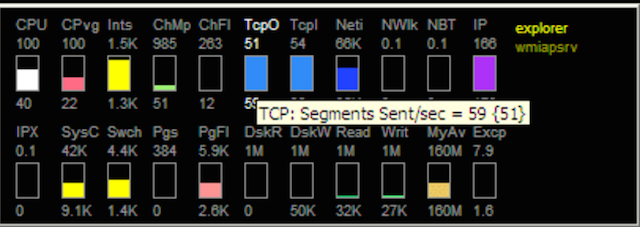
61. RealTemp
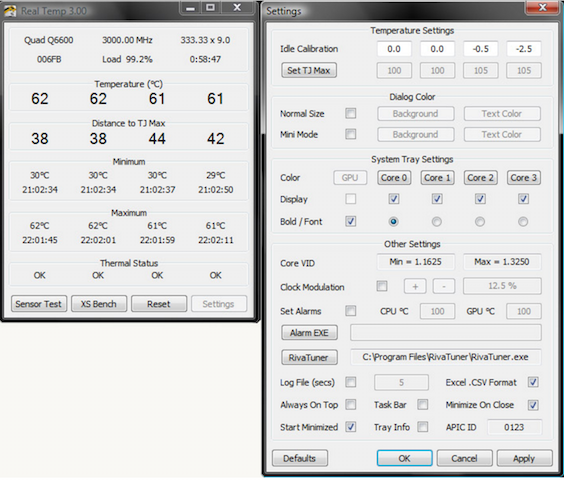
Утилита для мониторинга температур процессоров Intel, она не требует инсталляции, отслеживает текущие, минимальные и максимальные значения температур для каждого ядра и старт троттлинга.
62. SpeedFan
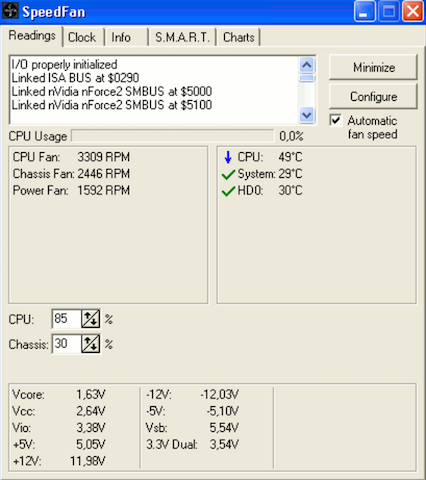
Утилита, которая позволяет контролировать температуру и скорости вращения вентиляторов в системе, следит за показателями датчиков материнской платы, видеокарты и жестких дисков.
SpeedFan
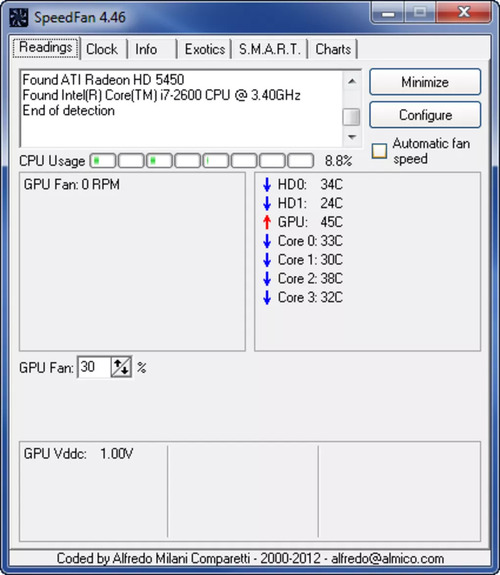
SpeedFan – это довольно интересная программа, созданная разработчиком под именем Альфредо Милани Компаретти, которая предназначена для считывания информации с датчиков материнской платы, HDD и SSD-дисков, центрального процессора, оперативной памяти и видеокарты, а также имеет функции по регулировке скорости вращения (RPM) кулеров, присутствующих в компьютере. К счастью, пользовательский интерфейс приложения SpeedFan крайне простой и даже переведен на русский язык, а также оно распространяется совершенно бесплатно.
AIDA64
AIDA64 – известная программа для определения железа компьютера. Программа платная, функциональная. Отображает детализированные характеристики внутренних и периферийных устройств компьютера. Примечательна функциями отображения износа батареи ноутбуков и максимального объёма памяти, поддерживаемого компьютером. О последней возможности AIDA64 смотрите в статье «Как узнать, сколько оперативной памяти поддерживает компьютер или ноутбук». А как в программе посмотреть степень износа батареи, можете узнать из статьи «Как подготовить ноутбук к продаже». Отображает температуру и данные прочих сенсоров, отображает программные характеристики Windows и ПО.
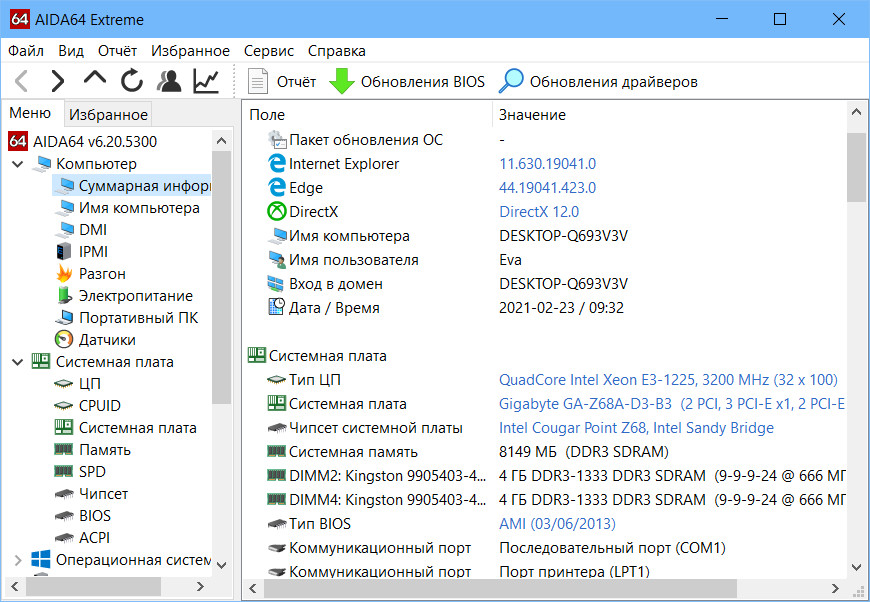
Предусматривает проведение стресс-тестов на предмет стабильности работы аппаратных компонентов компьютера. О стресс-тестировании программой AIDA64 можете почитать в статье сайта «Стресс-тест компьютера».
MemTest
Программа для проверки на ошибки чипов оперативной памяти. Полностью загружает данными всю имеющуюся память, после чего считывает информацию и сравнивает её с исходными показателями. Процесс повторяется многократно с использованием разных протоколов передачи данных. При наличии повреждённых байтов – указывает их точное положение на чипах памяти. С помощью MemTest рекомендуется проверять все имеющиеся планки ОЗУ перед их установкой в материнскую плату.
Программа для поиска и исправления ошибок жёсткого диска. Медленно, но точно проверяет поверхность винчестера, обнаруживает повреждённые блоки, затирает их и отмечает нулями. В дальнейшем это защитит от повреждения файлов, записываемых в память компьютера. Дополнительные функции:
- «глубокое» форматирование жёсткого диска;
- проверка скорости считывания/записи на разных участках винчестера;
- показ сервисной информации о каждом накопителе (срок работы, количество запусков/остановок головки).
Приложение совместимо с твердотельными накопителями SSD, корректно указывает их состояние.
Итак, указанные 10 лучших программ для диагностики помогут полноценно оценить состояние железа и оценить стабильность работы ПК в разных режимах. С их помощью определяется порядка 50% всех возможных поломок оборудования, а также причины медленной работы системы. И большая часть приложений – бесплатные. А если вы имеете опыт самостоятельной диагностики компьютерного оборудования, расскажите о нём. Может, это поможет в решении других проблем остальным пользователям.












